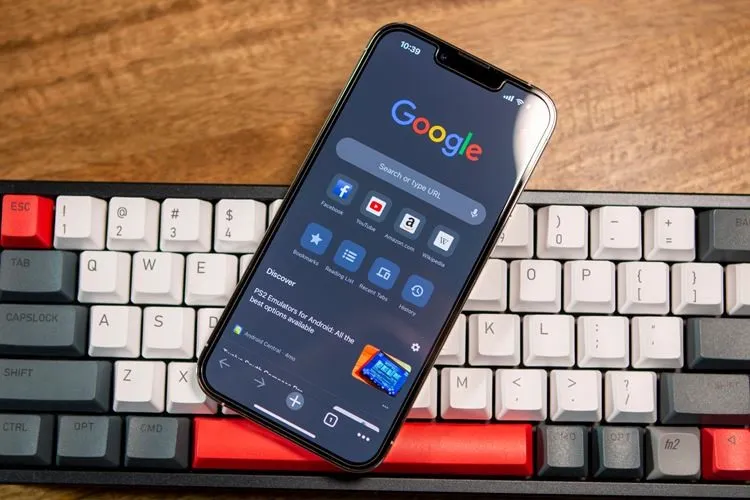Các trình duyệt web phổ biến hiện nay đều tích hợp tính năng bảo mật nâng cao giúp người dùng sử dụng một cách an toàn. Với Chrome trên điện thoại, bạn cũng nên kích hoạt tính năng kết nối an toàn để chống lại các trang web có nội dung xấu.
Việc dùng trình duyệt web Google Chrome trên điện thoại để lướt web, đọc báo, xem phim bạn sẽ thường hay gặp những liên kết, nội dung không an toàn, dễ làm cho điện thoại bị chậm, giật lag khi bị virus xâm nhập. Do đó, để hạn chế những trường hợp này, bạn nên sử dụng tính năng Kết nối an toàn trên Chrome cho điện thoại.
Bạn đang đọc: Mẹo hướng dẫn sử dụng tính năng duyệt web an toàn trong Chrome mà bạn nên biết
Xem thêm: Tìm hiểu các trình duyệt web phổ biến nhất hiện nay tại Việt Nam
Cách sử dụng tính năng Kết nối an toàn trên Chrome
Hiện tại, tính năng này đã có mặt trên ứng dụng Google Chrome trên điện thoại Android và cả iPhone. Bài hướng dẫn dưới đây được thực hiện trên iPhone và các mẫu điện thoại khác cũng được thực hiện tương tự.
Bước 1: Bạn mở ứng dụng Chrome trên điện thoại lên > Sau đó chọn vào tài khoản của bạn có biểu tượng ảnh đại diện ở góc trên bên phải. Tiếp đến, bạn tìm và chọn vào mục Quyền riêng tư và bảo mật.
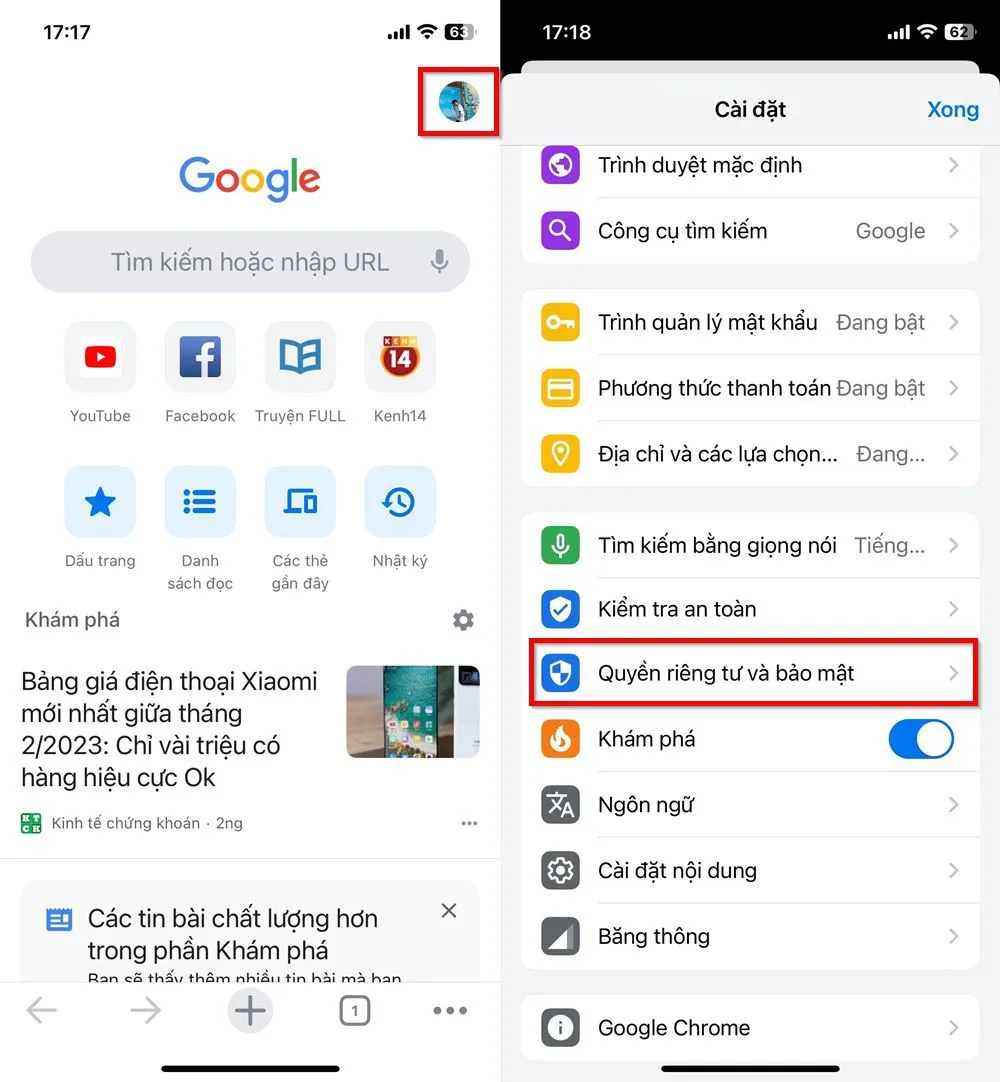
Bước 2: Tại giao diện Quyền riêng tư và bảo mật, bạn tìm đến và bật lên mục Luôn sử dụng kết nối an toàn. Lúc này, khi bạn sử dụng Chrome thì một lớp bảo mật an toàn sẽ luôn được thiết lập và khi bạn truy cập vào những trang web chứa nội dung không an toàn, Chrome sẽ phát cảnh báo và có thể không cho phép bạn truy cập vào.
Tìm hiểu thêm: Hướng dẫn cách tạo USB Boot chuẩn UEFI với 1 click để cứu hộ máy tính
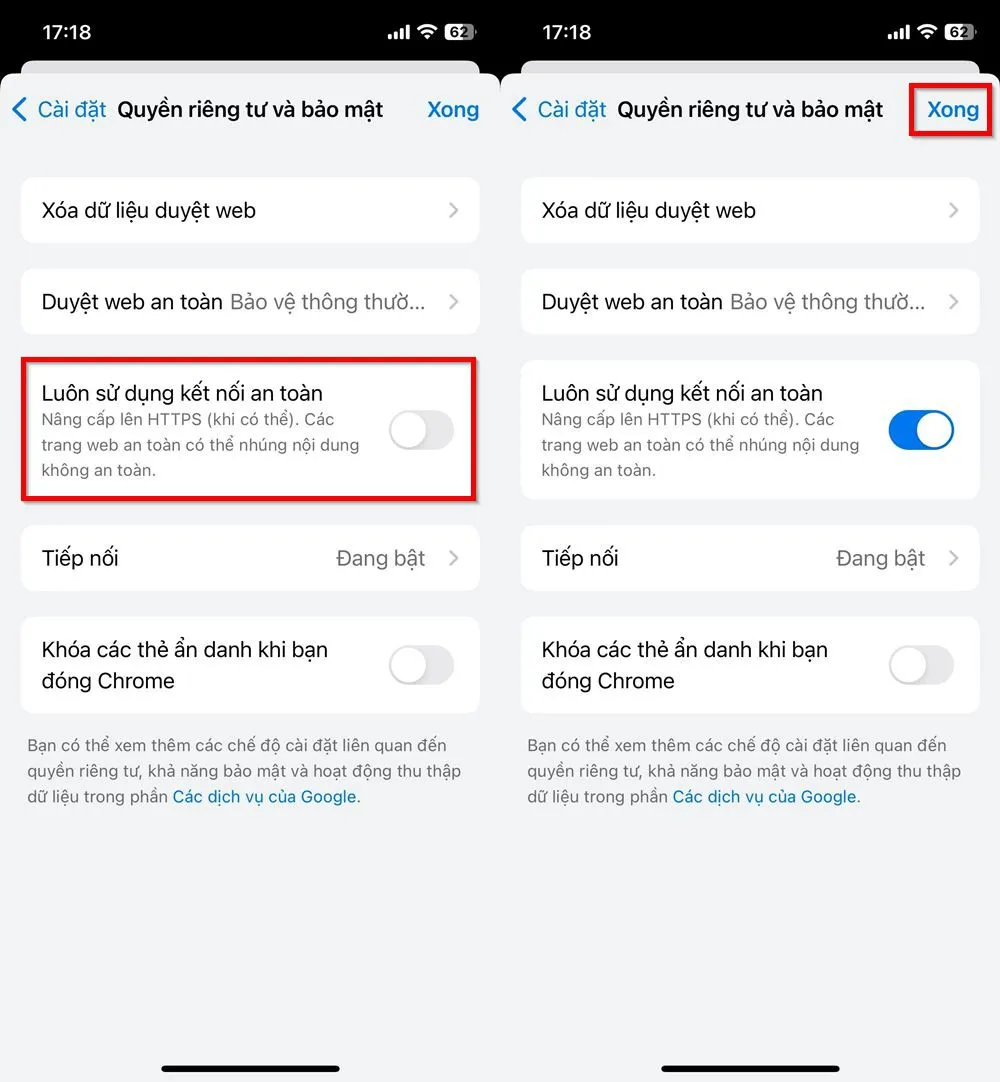
>>>>>Xem thêm: Thử ngay cách dò vé số ngay trên ứng dụng Zalo vô cùng nhanh và chính xác
Trên đây là 2 bước cực đơn giản để bạn có thể trải nghiệm lướt web một cách an toàn trên Chrome thông qua tính năng Kết nối an toàn. Hy vọng bài hướng dẫn này sẽ giúp ích cho bạn, chúc bạn thành công.
Xem thêm: Hướng dẫn bạn xuất mật khẩu Chrome trên điện thoại và máy tính cực dễ